# 快捷键盘操作小技巧
# 制作 ppt 时候
我们常使用 WPS 演示制作幻灯片,想在短时间内制作出高质量的幻灯片,需要掌握很多快捷技巧。
下面教给大家在制作幻灯片过程中常用的快捷技巧。
- 新建幻灯片时,大多数人会选择用插入-新建幻灯片的方式,此处有精美的模板库。
那如何快速插入幻灯片呢?使用快捷键 Enter 键或 Ctrl+Enter 即可快速插入幻灯片。
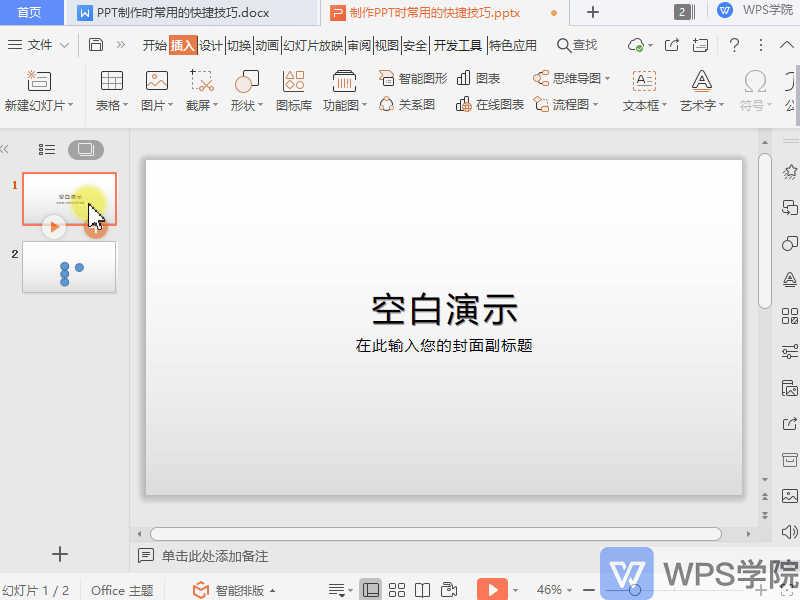
- 那如何删除当前页呢?
使用快捷键 Ctrl+Delete 即可快速删除当前页。
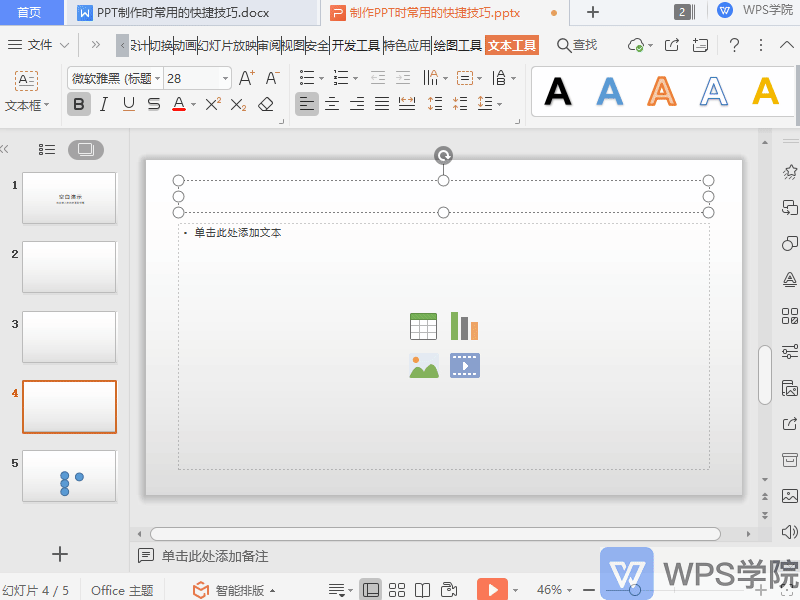
- 按住 Ctrl 键,推动鼠标滚轮,可以快速放大/缩小幻灯片页面。
此处需要注意的是,如果你没有选中任何对象,则会以幻灯片画面中心进行放大。
如果选中了某个对象,则会放大该对象的周围区域。
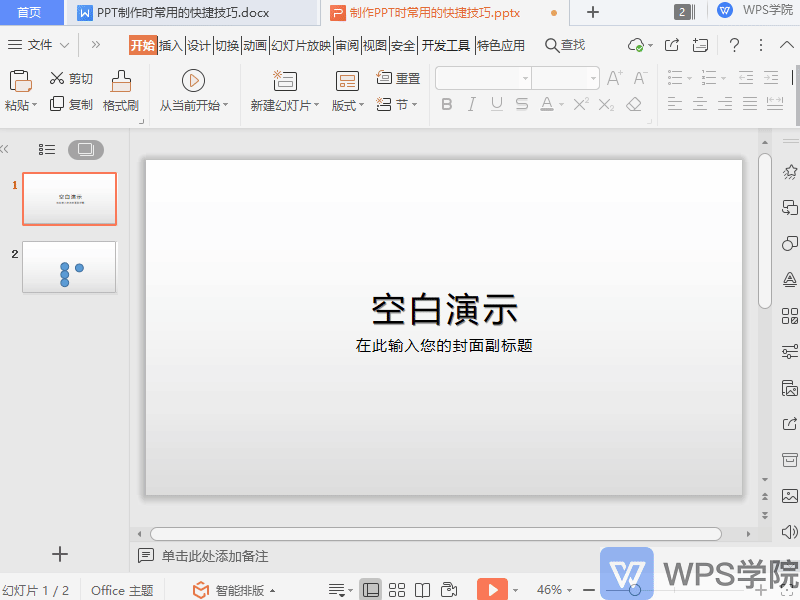
- 要想水平或垂直移动文本框或图形,可以按住 SHIFT+鼠标拖动。
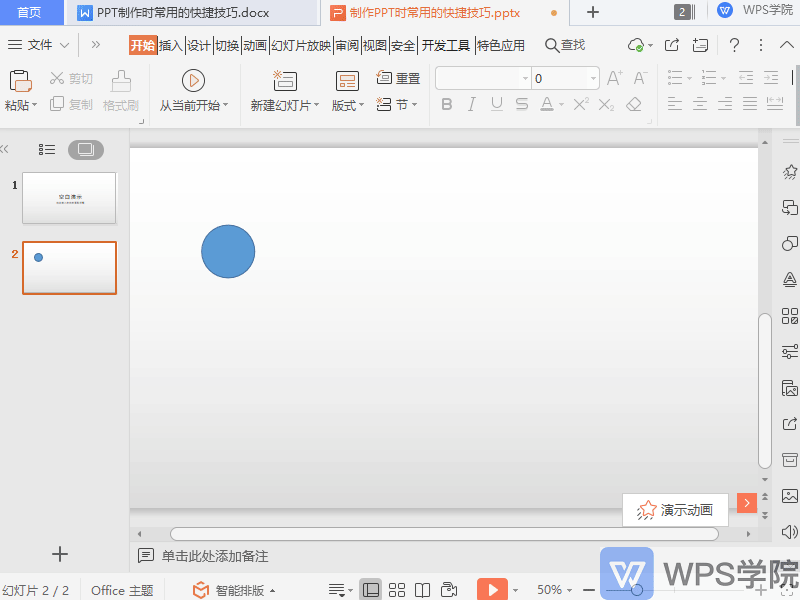
- 按住 Ctrl+shift 键,以鼠标拉动边角,可以实现形状或图片从中心放大/缩小。
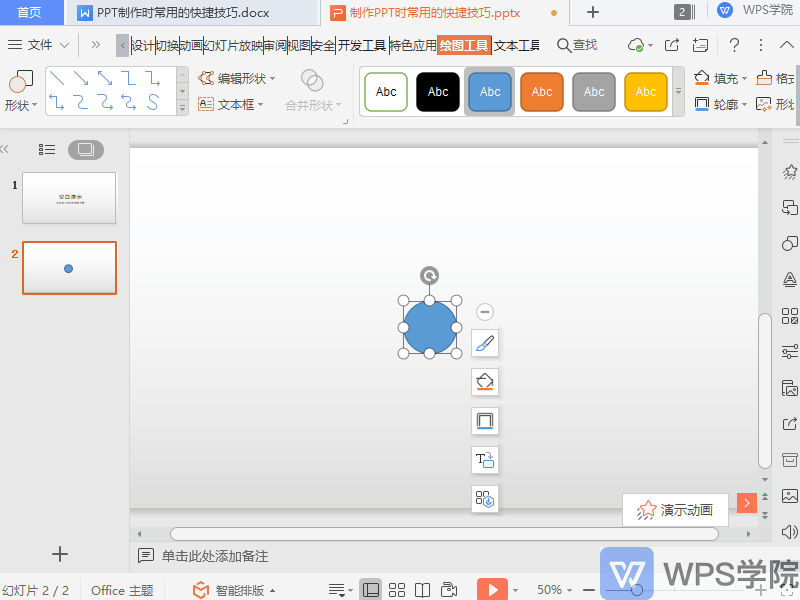
- 想要水平或垂直复制粘贴文本或图形的时候,可以使用 Ctrl+shift+C+鼠标拖动。
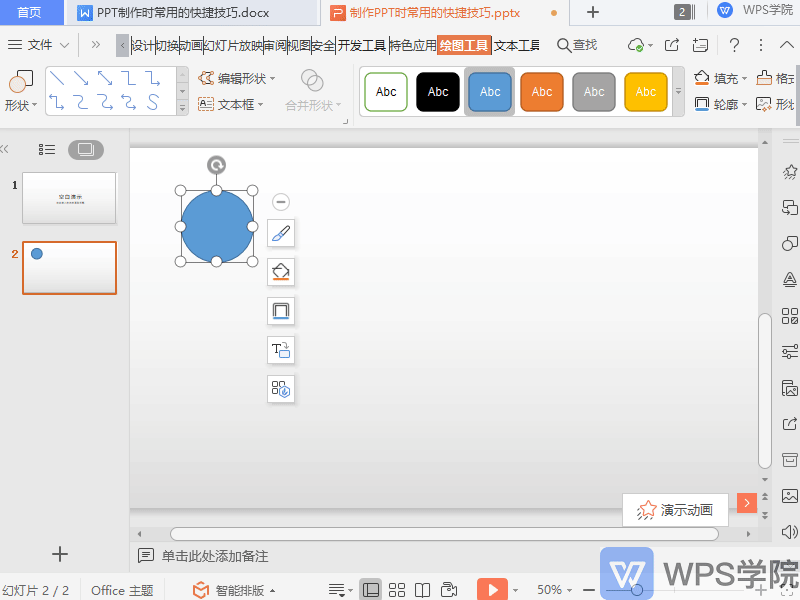
- 当我们想统一复制或者移动某几个对象时,可以将其设置为组合,使之成为一个整体。
按住 Ctrl 键选中对象,使用快捷键 Ctrl+G 将多个对象进行组合,这样就可以统一复制或者移动某几个对象了。
按快捷键 Ctrl+Shift+G,代表取消组合。
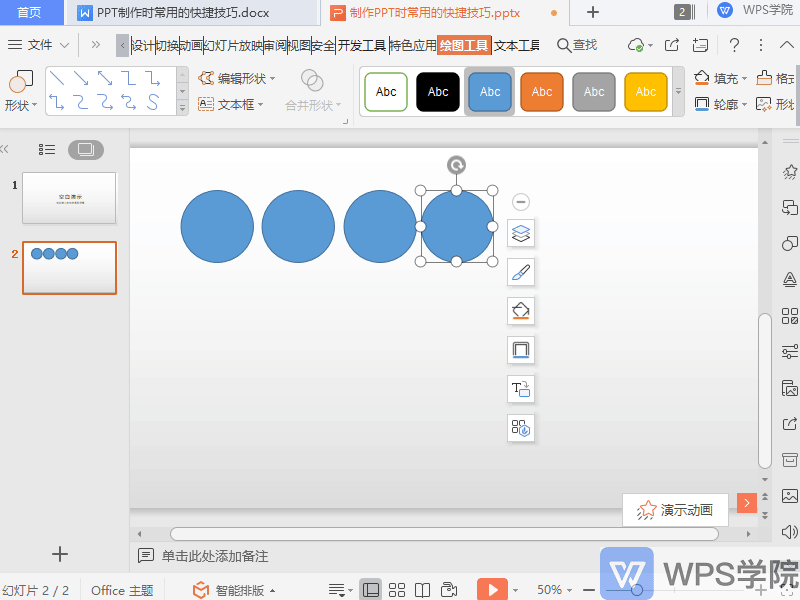
- 制作 PPT 过程中经常用到撤销功能。
使用快捷键 Ctrl+Z 可以撤销,使用快捷键 Ctrl+Y 可以反悔撤销。
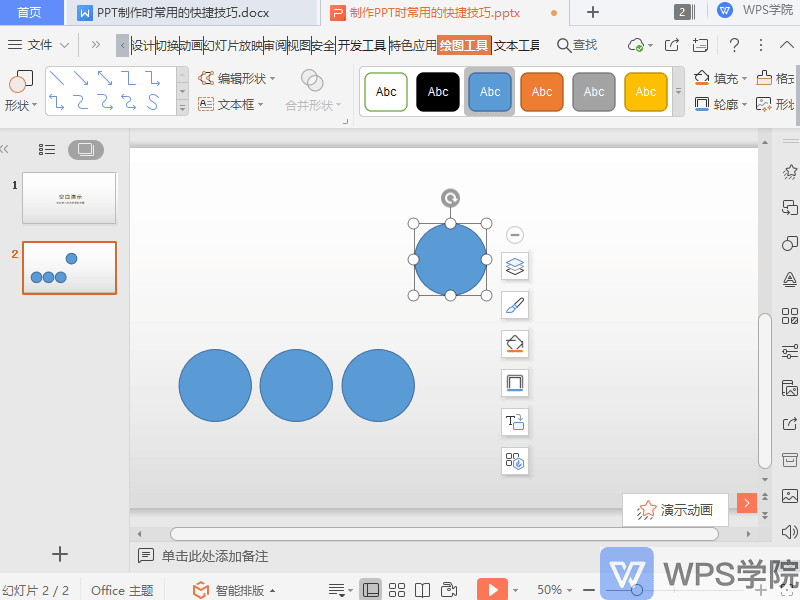
# 放映 ppt 时候
我们使用 WPS 演示放映幻灯片时切换页面十分麻烦,下面教给大家在放映幻灯片过程中常用的快捷技巧。
- 若我们想放映此幻灯片,可以点击幻灯片放映-从头开始,它的快捷键是 F5。
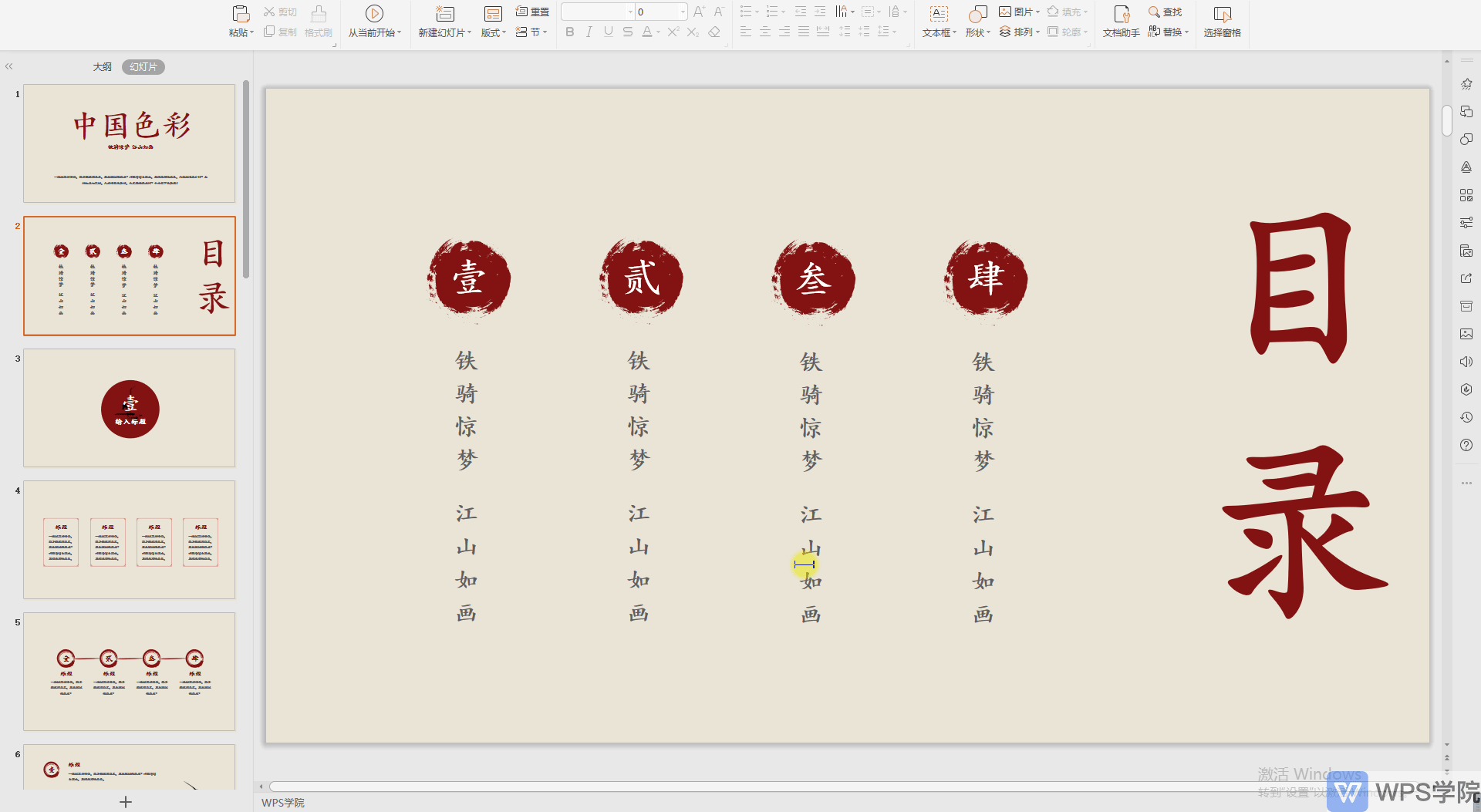
- 当在放映过程中想暂停放映,但不退出放映状态。
可以使用快捷键 B 进入全黑页面状态,再按一下则退出黑屏。
也可以使用快捷键 W 进入白屏状态,再按一下退出白屏。
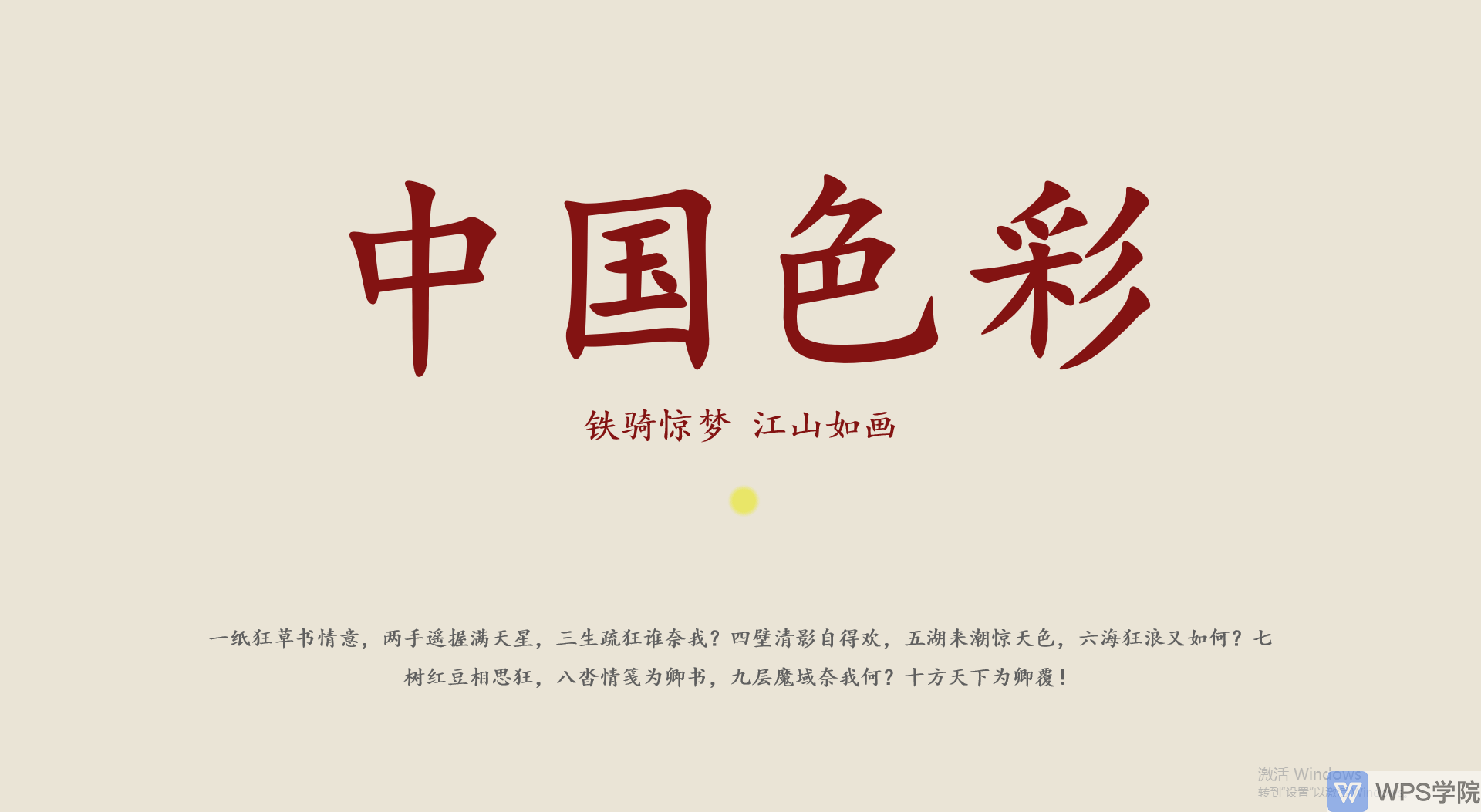
- 放映幻灯片的过程中,要想隐藏鼠标指针,可以使用快捷键 Ctrl+H。
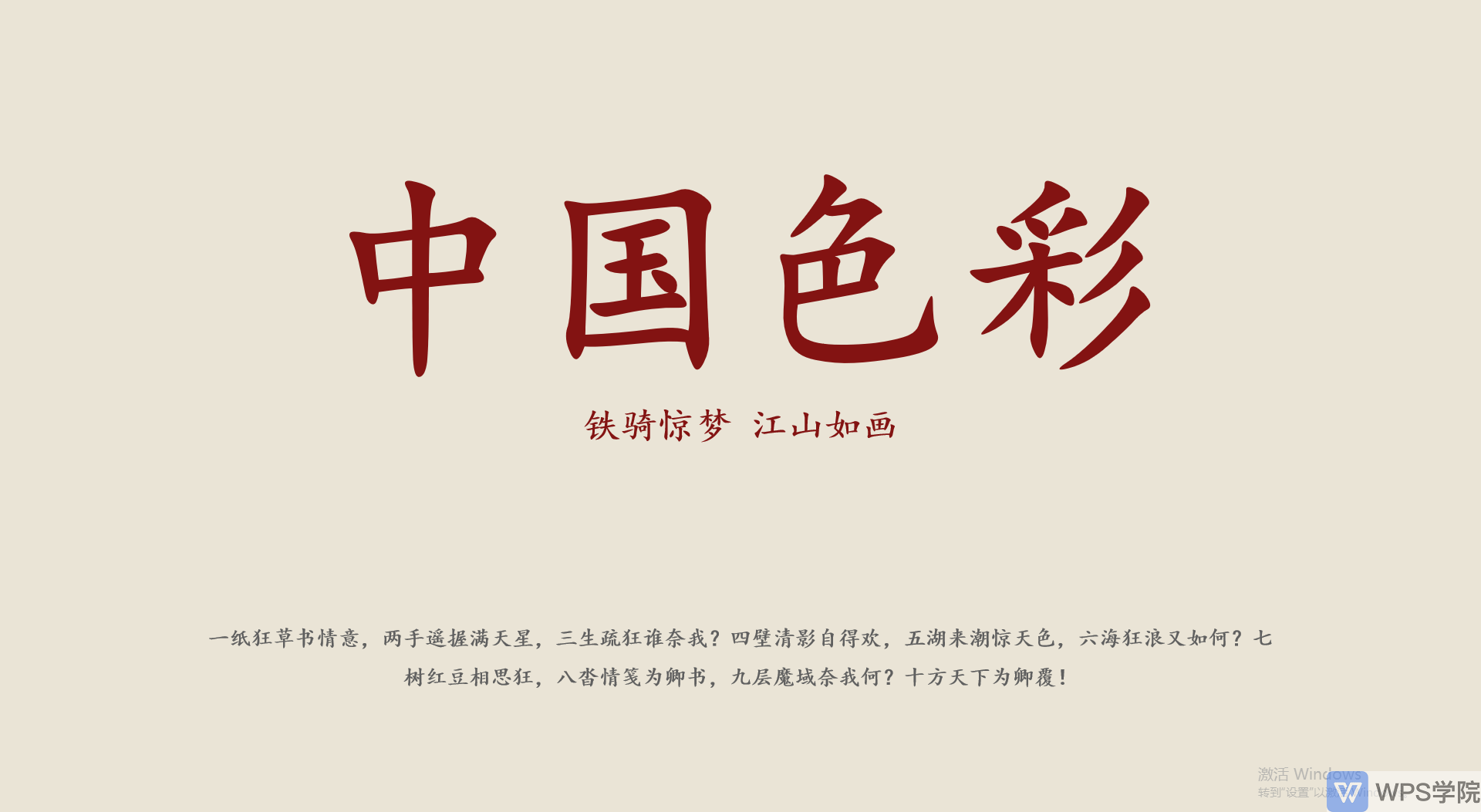
- 要是只想放映当前页,可以使用快捷键 Shift+ F5。

- 使用快捷键 Number+Enter 可以在放映中进行页面跳转。
例如我们想跳转到幻灯片的第五页,就按 5+Enter,这样就可以啦。
